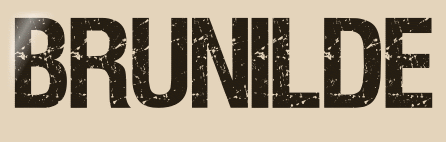 |
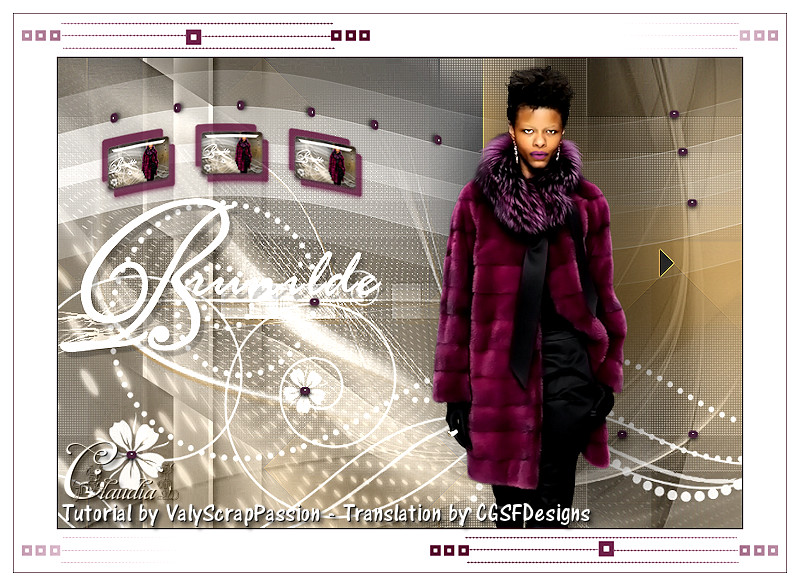
Deze tutorial is auteursrechtelijk beschermd door Valerie, alle rechten voorbehouden.
Elke verspreiding, zonder voorafgaande schriftelijke toestemming is geheel verboden.
Elke gelijkenis met een andere tutorial is puur toeval.
Deze les is geschreven in PaintShop Pro 2019 op 16-01-2020.
Ik heb de persoonlijke toestemming van Valerie om haar lessen te vertalen uit het Frans.
Wil je deze vertaling linken, dan moet je Valerie daarvoor persoonlijk toestemming om vragen !!!
Ik ben alleen maar de vertaler, de auteursrechten liggen volledig bij Valerie.
Merci beaucoup Valerie, que je pouvez traduire vos tutoriéls en Néerlandais.
Claudia.
Materialen :
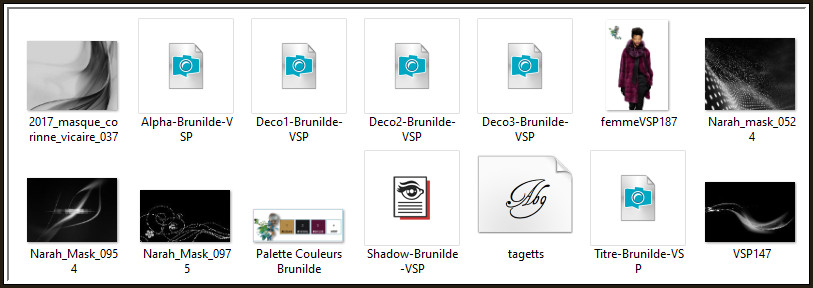
De Maskers worden allemaal geopend in PSP zelf.
Dubbelklik op de Eye Candy preset "Shadow-Brunilde-VSP", deze installeert zich dan in het filter.
Installeer het font "tagetts" als je een eigen tekst wilt maken.
Filters :
Mehdi - Sorting Tiles en Weaver.
[AFS Import] - sqborder2.
Toadies - What Are You? en Weaver.
Eigen filter - Emboss_3.
AP [Lines] - Lines - SilverLining.
Eye Candy 5 : Impact - Perspective Shadow en Glass.
MuRa's Meister - Copies.
***Het Eigen filter - Emboss_3" steek je in de map "Voorinstellingen"*** :
![]()
Kleurenpallet :
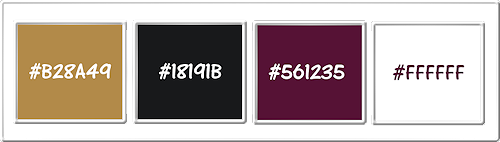
1ste kleur = #B28A49
2de kleur = #18191B
3de kleur = #561235
4de kleur = #FFFFFF
Wanneer je met eigen kleuren werkt speel dan met de mengmodus en/of dekking naar eigen inzicht.
Klik op onderstaande banner om naar de originele les te gaan :
![]()
Ga naar het Kleurenpallet en zet de Voorgrondkleur op de 1ste kleur en de Achtergrondkleur op de 2de kleur.
Klik met de muis in de Voorgrondkleur en daarna op het tabblad "Verloop".
Maak een Verloop met deze instellingen :
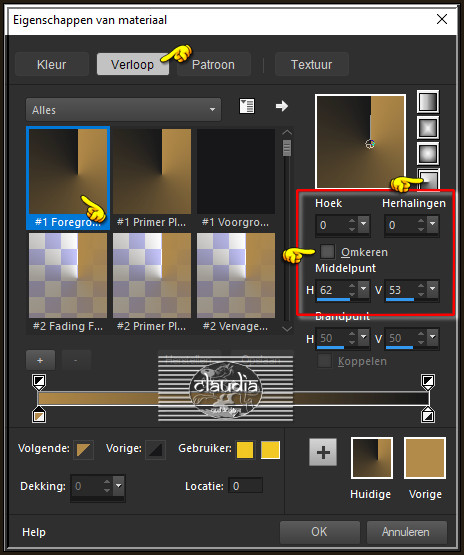
![]()
1.
Open uit de materialen het bestand "Alpha-Brunilde-VSP".
Dit is geen leeg bestand. De selecties zitten in het alfakanaal.
Venster - Dupliceren (of gebruik de sneltoetsen SHIFT + D).
Sluit het originele bestand, we werken verder op het duplicaat.
Vul de laag van het bestand met het Verloop.
Effecten - Insteekfilters - Mehdi - Sorting Tiles :
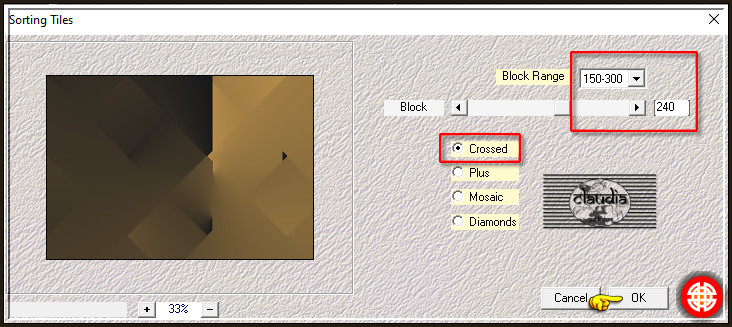
Effecten - Randeffecten - Accentueren.
![]()
2.
Selecties - Selectie laden/opslaan - Selectie laden uit alfakanaal : Sélection #1
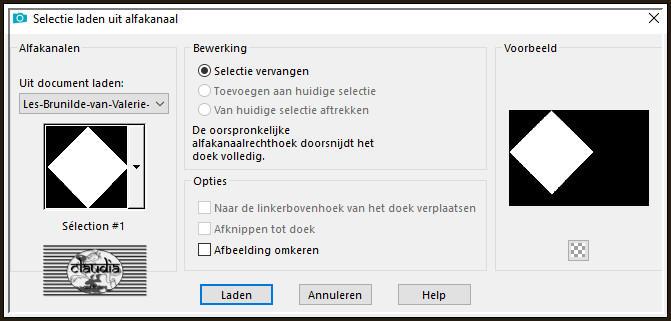
Selecties - Laag maken van selectie.
Selecties - Niets selecteren.
Effecten - Insteekfilters - Mehdi - Weaver :
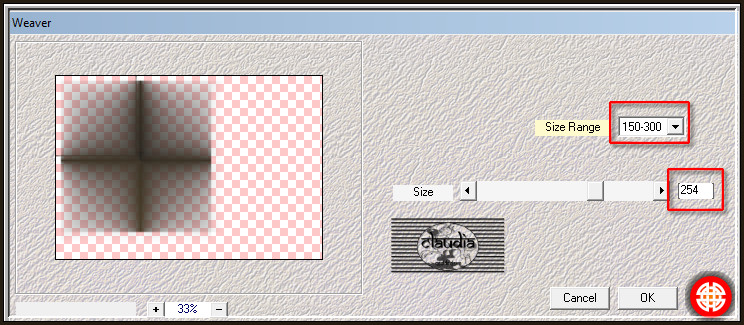
Effecten - Insteekfilters - [AFS IMPORT] - sqborder 2 :
![Effecten - Insteekfilters - [AFS IMPORT] - sqborder 2](../../images/Vertaalde_Lessen/ValyScrapPassion/Brunilde/Plaatje5.jpg)
Effecten - Insteekfilters - Toadies - What Are You? :
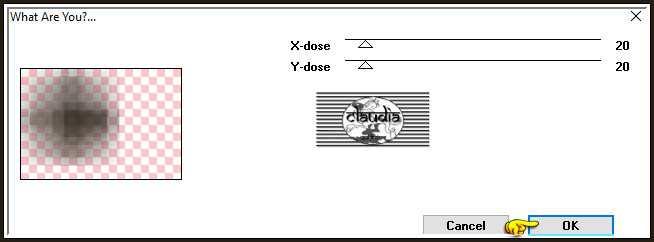
Effecten - Insteekfilters - Eigen filter :
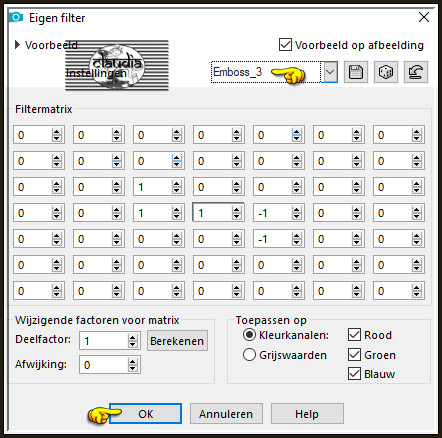
Effecten - Afbeeldingseffecten - Naadloze herhaling :
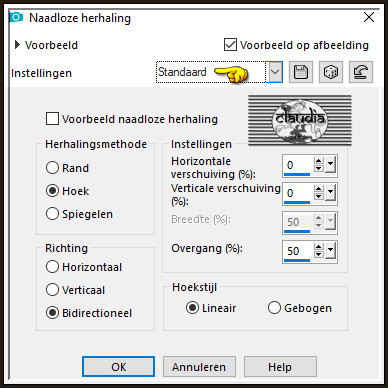
Selecties - Selectie laden/opslaan - Selectie laden uit alfkanaal : laad opnieuw "Sélection #1".
Effecten - Insteekfilters - AP [Lines] - Lines - SilverLining :
![Effecten - Insteekfilters - AP [Lines] - Lines - SilverLining](../../images/Vertaalde_Lessen/ValyScrapPassion/Brunilde/Plaatje9.jpg)
Selecties - Niets selecteren.
Lagen - Samenvoegen - Omlaag samenvoegen.
![]()
3.
Lagen - Nieuwe rasterlaag.
Vul deze laag met de 4de kleur.
Open uit de materialen het Masker "2017_masque_corinne_vicaire_037" en minimaliseer het.
Ga terug naar je werkje.
Lagen - Nieuwe maskerlaag - Uit afbeelding :
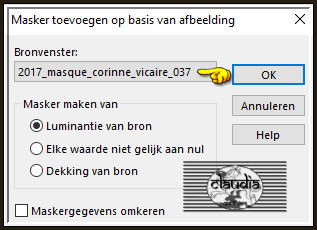
Effecten - Randeffecten - Accentueren.
Lagen - Samenvoegen - Groep samenvoegen.
Lagen - Eigenschappen : zet de Mengmodus van deze laag op Luminantie (oud) en de Dekking op 30%.
![]()
4.
Lagen - Nieuwe rasterlaag.
Vul deze laag met de 4de kleur.
Open uit de materialen het Masker "VSP147" en minimaliseer het.
Ga terug naar je werkje.
Lagen - Nieuwe maskerlaag - Uit afbeelding :
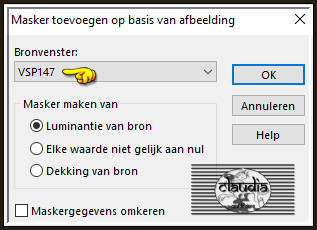
Effecten - Randeffecten - Accentueren.
Lagen - Samenvoegen - Groep samenvoegen.
Lagen - Eigenschappen : zet de Mengmodus van deze laag op Overlay en de Dekking op 80%.
Druk op de K toets op het toetsenbord om het raster te activeren en voer deze getallen in :
Positie X = 0,00 / Positie Y = 190,00

Druk op de M toets om het raster te deactiveren.
Lagen - Samenvoegen - Omlaag samenvoegen.
![]()
5.
Lagen - Nieuwe rasterlaag.
Selecties - Selectie laden/opslaan - Selectie laden uit alfakanaal : Sélection #2
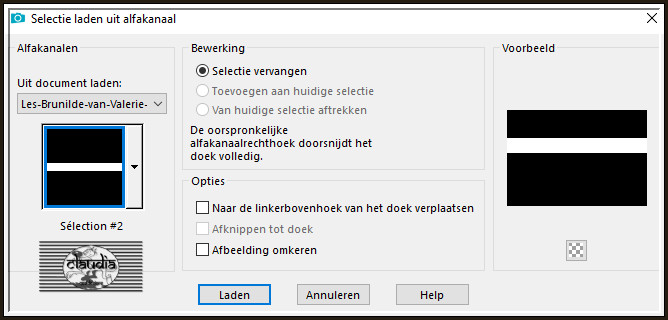
Vul de selectie met de 4de kleur.
Selecties - Wijzigen - Inkrimpen : Aantal pixels = 5.
Druk 1 x op de Delete toets op het toetsenbord.
Lagen - Nieuwe rasterlaag.
Vul deze laag met de 4de kleur.
Selecties - Niets selecteren.
Lagen - Eigenschappen : zet de Dekking van deze laag op 55%.
Het Lagenpallet ziet er nu zo uit :
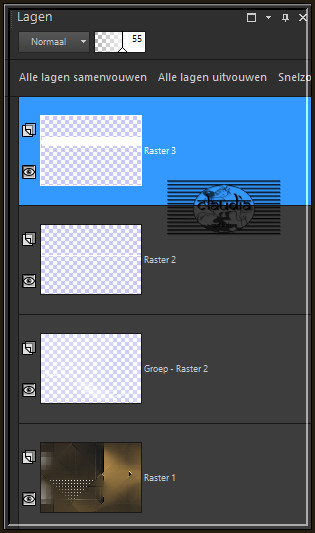
En je werkje ziet er zo uit :
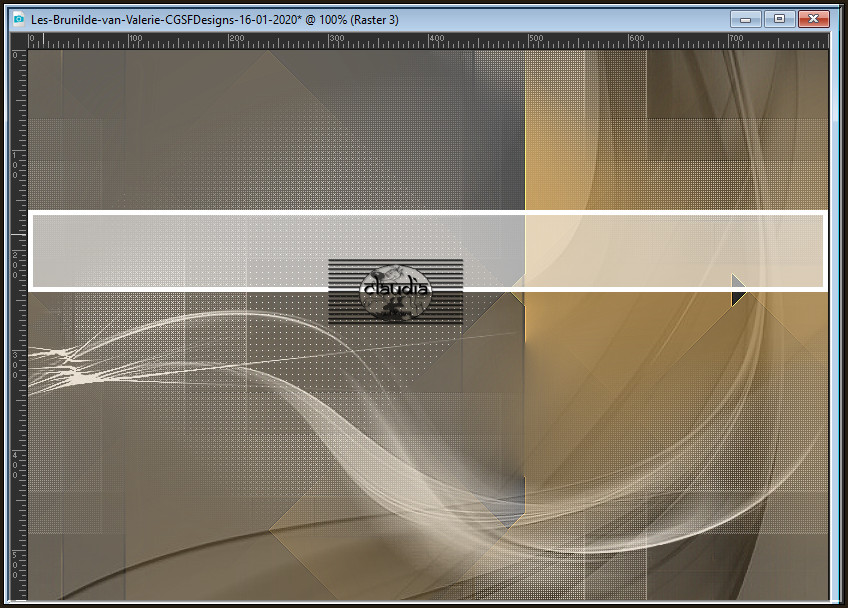
Lagen - Samenvoegen - Omlaag samenvoegen.
![]()
6.
Effecten - Insteekfilters - Toadies - Weaver :
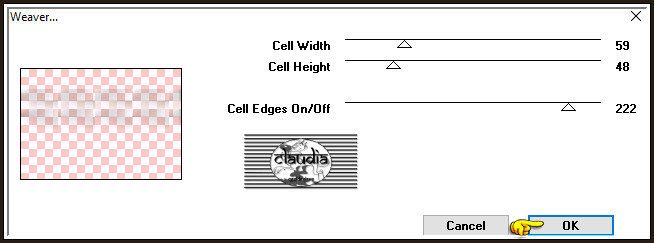
Effecten - Geometrische effecten - Scheeftrekking :
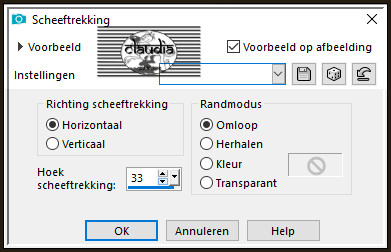
Afbeelding - Vrij Roteren :
Richting = Rechts
Graden = 90
Verder niets aangevinkt
Druk op de K toets op het toetsenbord om het raster te activeren en voer deze getallen in :
Positie X = 32,00 / Positie Y = -204,00
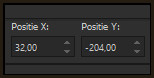
Druk op de M toets om het raster te deactiveren.
Lagen - Eigenschappen : zet de Mengmodus van deze laag op Luminantie (oud).
Effecten - 3D-Effecten - Slagschaduw :
Verticaal = 5
Horizontaal = 5
Dekking = 100
Vervaging = 10
Kleur = Zwart (#000000)
![]()
7.
Lagen - Nieuwe rasterlaag.
Vul deze laag met de 4de kleur.
Open uit de materialen het Masker "Narah_mask_0524" en minimaliseer het.
Ga terug naar je werkje.
Lagen - Nieuwe maskerlaag - Uit afbeelding :
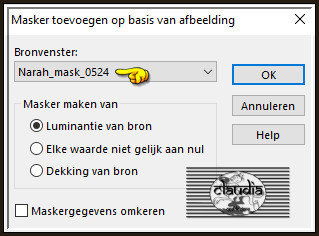
Lagen - Samenvoegen - Groep samenvoegen.
Lagen - Eigenschappen : zet de Mengmodus van deze laag op Luminantie (oud) en de Dekking op 60%.
![]()
8.
Lagen - Nieuwe raterlaag.
vul deze laag met de 4de kleur.
Open uit de materialen het masker "Narah_Mask_0954" en minimaliseer het.
Ga terug naar je werkje.
Lagen - Nieuwe maskerlaag - Uit afbeelding :
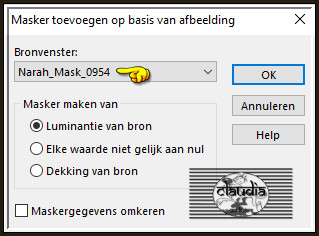
Effecten - Randeffecten - Sterker accentueren.
Lagen - Samenvoegen - Groep samenvoegen.
Afbeelding - Spiegelen - Horizontaal spiegelen.
Druk op de K toets op het toetsenbord om het raster te activeren en voer deze getallen in :
Positie X = -106,00 / Positie Y = 0,00
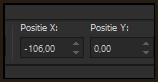
Druk op de M toets om het raster te deactiveren.
Effecten - 3D-Effecten - Slagschaduw :
Verticaal = 7
Horizontaal = 5
Dekking = 50
Vervaging = 0
Kleur = 1ste kleur (#B28A49)
![]()
9.
Open uit de materialen het element "Deco1-Brunilde-VSP".
Bewerken - Kopiëren.
Ga terug naar je werkje.
Bewerken - Plakken als nieuwe laag.
Druk op de K toets op het toetsenbord om het raster te activeren en voer deze getallen in :
Positie X = 0,00 / Positie Y = 14,00
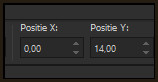
Druk op de M toets om het raster te deactiveren.
Het Lagenpallet ziet er nu zo uit :
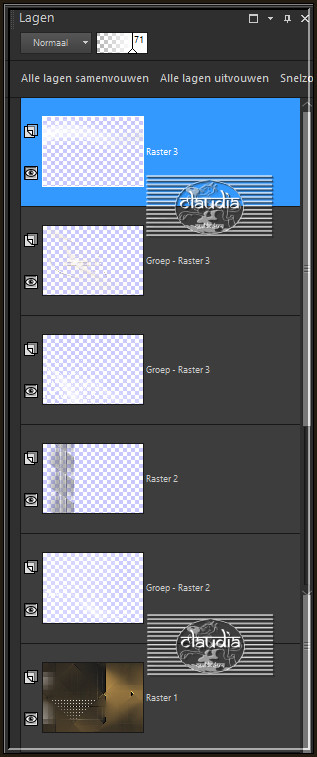
En je werkje ziet er nu zo uit :
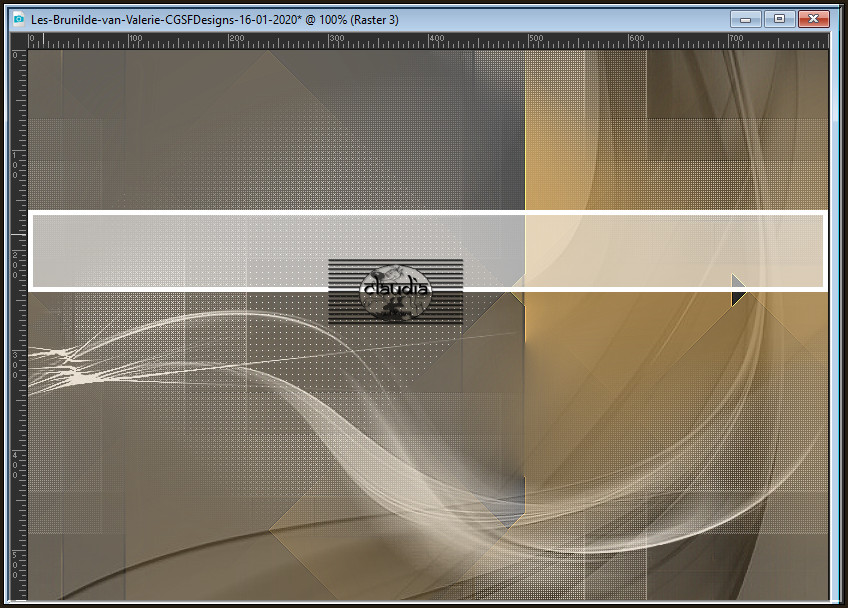
![]()
10.
Lagen - Samenvoegen - Zichtbare lagen samenvoegen.
Lagen - Nieuwe rasterlaag.
Vul deze laag met de 4de kleur.
Open uit de materialen het Masker "Narah_Mask_0975" en minimaliseer het.
Ga terug naar je werkje.
Lagen - Nieuwe maskerlaag - Uit afbeelding :
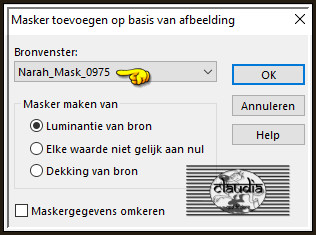
Lagen - Samenvoegen - Groep samenvoegen.
![]()
11.
Open uit de materialen het WordArt "Titre-Brunilde-VSP" of maak zelf een tekst met het bijgeleverde font.
Bewerken - Kopiëren.
Ga terug naar je werkje.
Bewerken - Plakken als nieuwe laag.
Druk op de K toets op het toetsenbord om het raster te activeren en voer deze getallen in :
Positie X = 1,00 / Positie Y = 164,00
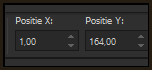
Druk op de M toets om het raster te deactiveren.
![]()
12.
Open uit de materialen het element "Deco2-Brunilde-VSP".
Bewerken - Kpiëren.
Ga terug naar je werkje.
Bewerken - Plakken als nieuwe laag.
Druk op de K toets op het toetsenbord om het raster te activeren en voer deze getallen in :
Positie X = 56,00 / Positie Y = 43,00
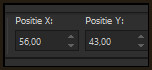
Druk op de M toets om het raster te deactiveren.
![]()
13.
Open uit de materialen de tube "femmeVSP187".
Verwijder het watermerkje.
Bewerken - Kopiëren.
Ga terug naar je werkje.
Bewerken - Plakken als nieuwe laag.
Afbeelding - Formaat wijzigen : 2 x 81%, formaat van alle lagen wijzigen niet aangevinkt.
Aanpassen - Scherpte - Verscherpen.
Effecten - Afbeeldingseffecten - Verschuiving :
Horizontale verschuiving = 152
Verticale verschuiving = -3
Aangepast en Transparant aangevinkt
Effecten - Insteekfilters - Alien Skin Eye Candy 5 : Impact - Perspective Shadow :
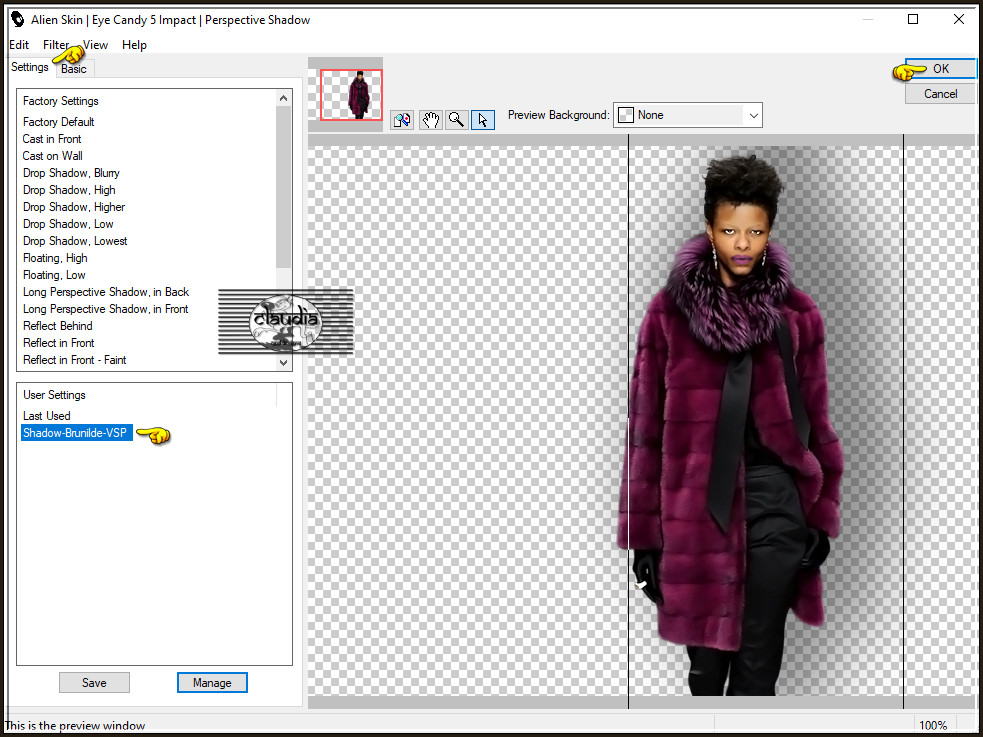
Of voer de instellingen manueel in :
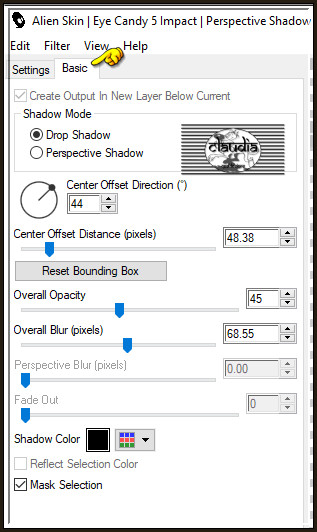
![]()
14.
Lagen - Samenvoegen - Zichtbare lagen samenvoegen.
Lagen - Dupliceren.
Afbeelding - Formaat wijzigen : 2 x 30%, formaat van alle lagen wijzigen niet aangevinkt.
Aanpassen - Scherpte - Verscherpen.
Effecten - Insteekfilters - Alien Skin Eye Candy 5 : Impact - Glass :
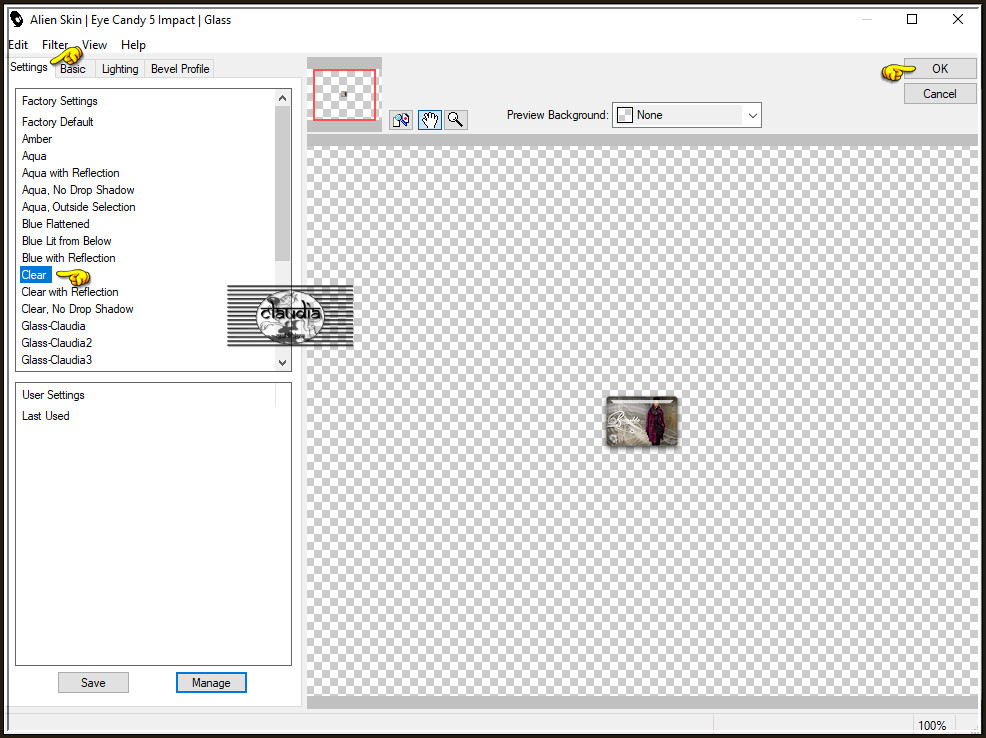
Effecten - Insteekfilters - MuRa's Meister - Copies : BG Color = 4de kleur
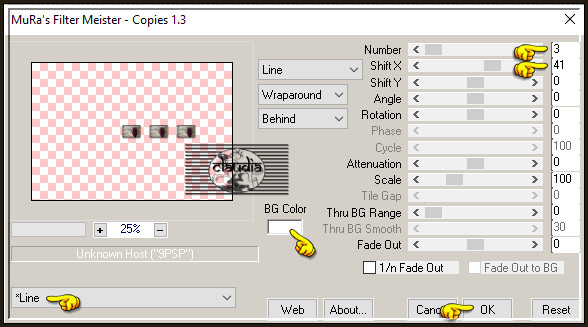
Effecten - Afbeeldingseffecten - Verschuiving :
Horizontale verschuiving = -311
Verticale verschuiving = 165
Aangepast en Transparant aangevinkt
Effecten - Vervormingseffecten - Golf :
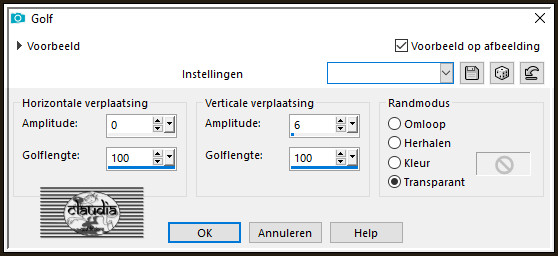
Druk op de K toets op het toetsenbord om het raster te activeren en voer deze getallen in :
Positie X = 51,00 / Positie Y = 81,00

Druk op de M toets om het raster te deactiveren.
Effecten - 3D-Effecten - Slagschaduw :
Verticaal = 9
Horizontaal = 7
Dekking = 75
Vervaging = 0
Kleur = 3de kleur (#561235)
Herhaal nogmaals de Slagschaduw maar zet nu Verticaal op -9 en Horizontaal op -7.
![]()
15.
Afbeelding - Randen toevoegen : Symmetrisch aangevinkt
2 px met de 3de kleur
50 px met de 4de kleur
Open uit de materialen het element "Deco3-Brunilde-VSP".
Bewerken - Kopiëren.
Ga terug naar je werkje.
Bewerken - Plakken als nieuwe laag.
Het element staat gelijk goed.
Afbeelding - Randen toevoegen : Symmetrisch aangevinkt
1 px met de 3de kleur
15 px met de 4de kleur
![]()
16.
Afbeelding - Formaat wijzigen : 800 px, breedte, formaat van alle lagen wijzigen aangevinkt.
Aanpassen - Helderheid en contrast - Helderheid/Contrast :
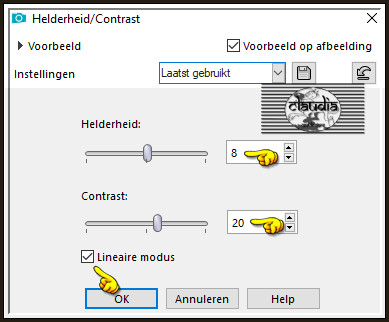
![]()
17.
Lagen - Nieuwe rasterlaag.
Plaats hierop jouw watermerkje.
Lagen - Samenvoegen - Alle lagen samenvoegen.
Sla je werkje op als JPG-formaat en daarmee ben je aan het einde gekomen van deze mooie les van Valerie.
© Claudia - Januari 2020.





